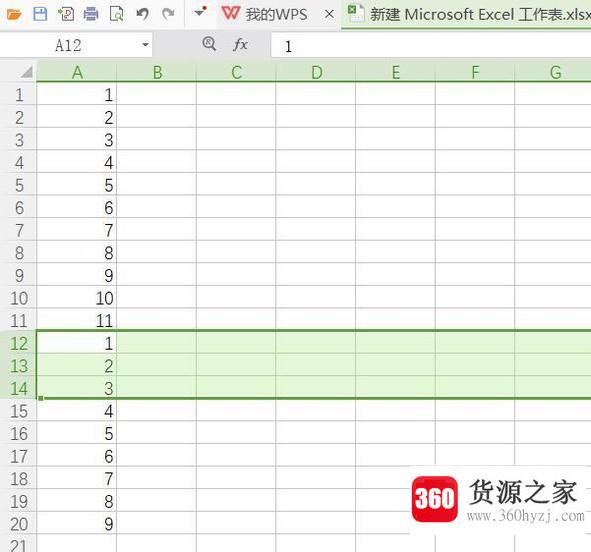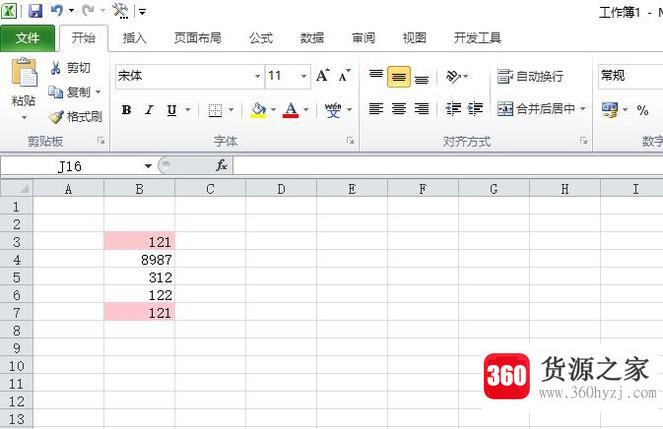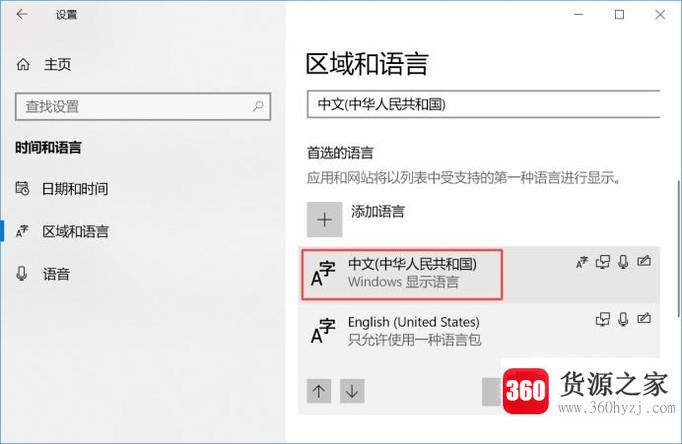利用photoshop制作二寸照片
关注:86 发布时间:2021-08-26 07:47:01
导语本文整理了利用photoshop制作二寸照片经验知识,帮助您全面了解,小白也能成为高手,跟随小编一起来看一看吧!
详细介绍方法/步骤
2寸照片的尺寸是3.5cmx4.9cm,所以打开photoshop软件的时候需要建立这个尺寸。
菜单栏:使用以下参数执行命令文件-新建。请注意,这里的分辨率高于200,否则比较终图片的质量会很差。
菜单栏:执行“文件”-“打开”命令加载正面免冠照片。照片的背景建议是单色背景,比如站在白墙前。
单击“工具面板”上的“快速选择工具”,并单击工具栏上的“新选择”工具。
使用快速选择工具选择画布上的喽啰框。
用快捷键ctrl j复制选中区域,得到“层1”层。(我们也可以采用其他抠图方法)
单击“工具面板”上的“移动工具”选项。
使用“移动工具”将新创建的“第1层”层拖到“2英寸照片”画布上。
一般寸照都是刚好肩及以上,用快捷键ctrl t调整字符的大小和位置,调整完成后按enter键即可。
单击“图层面板”上的“背景”图层。
10在工具面板上将前景色调整为蓝色或红色。蓝色参数为#0000ff,红色参数为#ff0000
11使用快捷键alt delete填充背景层。
12菜单栏:执行“图层”-“合并可见图层”命令。
13菜单栏:执行“文件”-“保存”命令,以jpeg格式保存。
温馨提示
抠图的时候可以用快捷键ctrl和ctrl-来放大缩小图片,帮助我们建立选择区域。
猜你喜欢
热门电脑经验
-
8874位用户关注
-
7030位用户关注
-
3856位用户关注
-
3016位用户关注
-
2939位用户关注
-
2688位用户关注